在我们利用Word制作人事相关登记报表的时候难免会输入一些下划线,如“姓名”中间会留一点空格下划线,让面试人员填写;如文字下面加下划线,能够更好的突出重点;如波浪下划线、双下划线等各种不同的下划线,这些都是怎么输入的呢?接下来宁波新锦程老师会以Word2003为例给大家介绍各式各样的下划线是怎么打出来的。
① 空白下划线怎么打?
方法一、先点击word格式工具栏中的“U”下划线功能,然后按住空格键(键盘上最长的键位)想要多长就按多久,如下图:

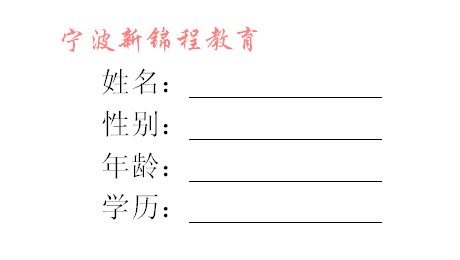
方法二、这个简单,直接将输入法切换到没有“美式键盘”,然后使用Word快捷键 Shift + “减号” 下划线多长根据自己的需求。
② 文字底部下划线怎么打
选中需要加下划线的文字,然后单击“U”(下划线), 就可以了;或者选中文字内容,然后鼠标右键——选择“字体”,然后在“下划线线型”中选择下划线也可以。
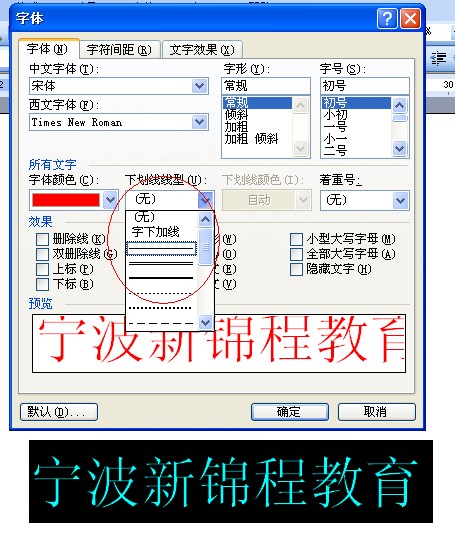
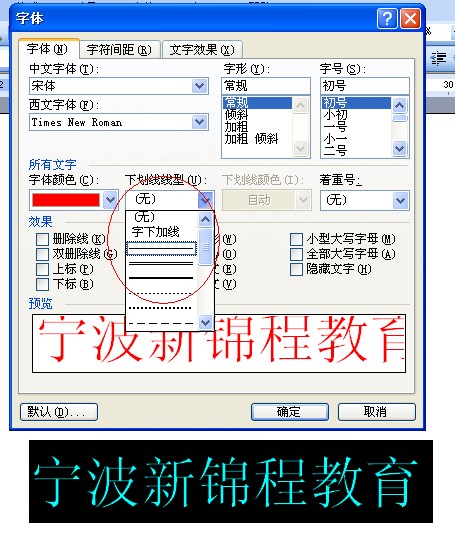
相信看了上面两种输入下划线的方法,现在你应该知道了波浪下划线,和双下划线怎么打了吧!对就是在“右键”的“字体”中的“下划线线型”中可以由你任意选择的。
③ 下面新锦程培训再在来告诉大家一个快速输入下划线的小技巧
在Word中其实存在这样一个功能,只要你连着输入三个或以上的“-”(减号),然后回车,你就会发现Word可以快速的生成一条下划线。如:(“-”减号 是 一条下划线),(“=”等号 是 双线下划线),(“*”星号是 虚线),(~ 是 波浪线),(# 井号 是 三层线),不信你可以试试 看。






